Ako používať ZArchiver na kompresiu a dekomprimáciu súborov v systéme Android
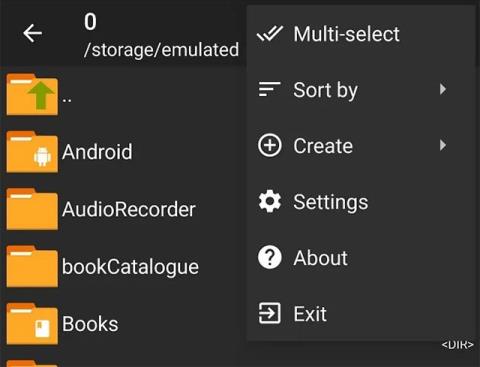
ZArchiver je nástroj na kompresiu a dekompresiu súborov pre Android, úplne zadarmo s ľahko viditeľným rozhraním a bez reklám.
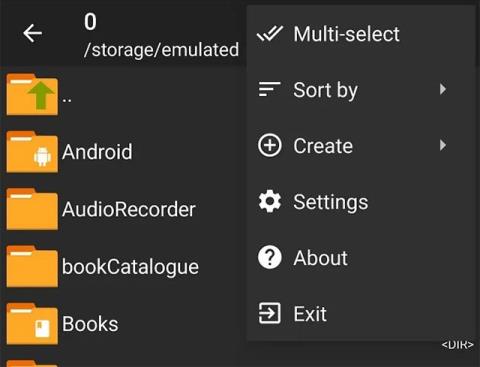
Android nie vždy umožňuje otvárať všetky typy súborov stiahnutých do zariadenia, najmä komprimované súbory. Ak často pracujete so súbormi rar alebo 7z, budete si musieť nainštalovať podpornú aplikáciu. Dnes vám Quantrimang predstaví ZArchiver, aplikáciu, ktorá pomáha extrémne rýchlo komprimovať a dekomprimovať súbory v systéme Android so schopnosťou takmer plne podporovať dnes najpopulárnejšie formáty komprimovaných súborov.
ZArchiver
ZArchiver je úplne bezplatný nástroj s čistým rozhraním a bez reklám. Pomocou ZArchiver môžete vytvárať komprimované súbory ako 7z, ZIP, XZ a GZ. Dokáže dekomprimovať všetko od RAR, 7Zip až po DEB a ISO súbory.
Okrem toho si môžete prezerať archivovaný obsah bez toho, aby ste ho skutočne extrahovali, a dokonca ho môžete upravovať pridávaním alebo odstraňovaním súborov. Okrem aplikácie na kompresiu a dekompresiu je ZArchiver aj skvelým správcom súborov pre Android .
Komprimujte súbory v systéme Android pomocou ZArchiver
Proces vytvárania komprimovaného priečinka pomocou ZArchiver je skutočne jednoduchý. Po úspešnom stiahnutí a inštalácii ZArchiver na vašom zariadení so systémom Android otvorte aplikáciu a potom kliknite na ponuku v pravom hornom rohu obrazovky. V tejto ponuke sa zobrazia všetky možnosti nastavení na vytváranie komprimovaných priečinkov v systéme Android.
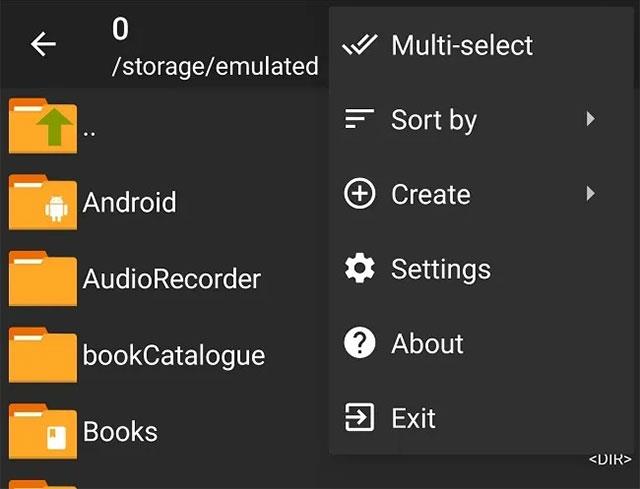
Menu ZArchiver
Kliknite na Vytvoriť a vyberte si, či chcete vytvoriť nový priečinok alebo komprimovaný súbor. Tu si môžete vybrať presne požadovaný formát kompresie.
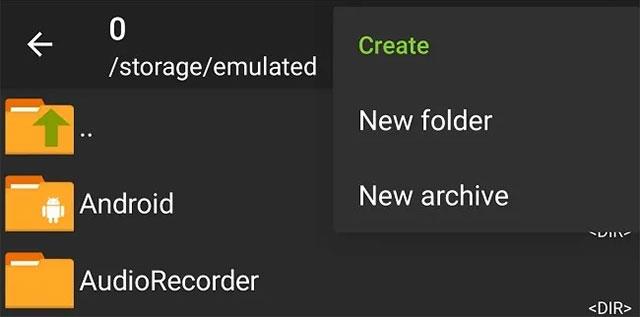
Vytvorte nový priečinok/komprimovaný súbor
Podobne ako pri počítačových aplikáciách si môžete vybrať nastavenie mnohých pokročilých možností pre komprimovaný súbor, ktorý ste práve vytvorili. Napríklad pridanie hesla, výber úrovne kompresie a dokonca rozdelenie súborov do viacerých nezávislých archívov.

Možnosti vytvárania komprimovaných súborov
Po nastavení možností a pomenovaní archívu vyberte umiestnenie na uloženie súboru. Môžete vytvoriť nový priečinok a v prípade potreby do neho presunúť všetky súbory. Klepnutím na súbory ich zvýrazníte a klepnutím na ikonu šípky nadol spustíte proces vytvárania archívu.
Môžete tiež dlho stlačiť ľubovoľný vytvorený priečinok a komprimovať ho. Vyberte spôsob, ktorý vám najviac vyhovuje.
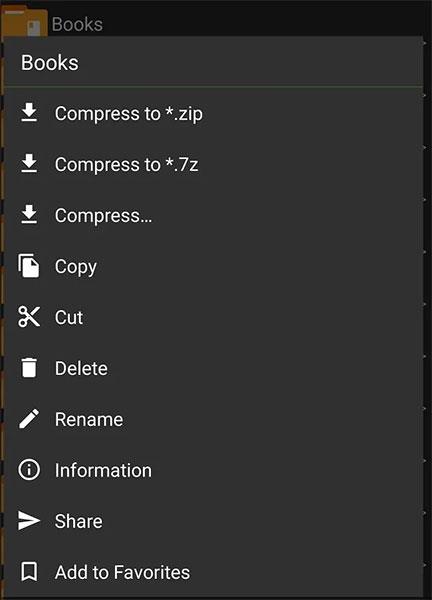
Možnosti pre novovytvorený priečinok
Rozbaľte súbor pomocou ZArchiver
Proces extrahovania súborov v systéme Android pomocou ZArchiver je rovnako jednoduchý. Najprv otvorte ZArchiver a nájdite súbor, ktorý potrebujete extrahovať. Pre archív vám ZArchiver ponúka niekoľko rôznych možností.

Vyberte umiestnenie na extrahovanie súboru
Podporované formáty súborov
Tu je zoznam všetkých kompatibilných typov súborov, ktoré môžete komprimovať, prezerať a dekomprimovať pomocou ZArchiver. Ako vidíte, existuje veľa formátov súborov, ktoré nie sú v systéme Android bežné, ale stále sú plne podporované.
Prostredníctvom funkcií prevodu reči na text v reálnom čase, ktoré sú dnes zabudované do mnohých vstupných aplikácií, máte rýchly, jednoduchý a zároveň mimoriadne presný spôsob zadávania.
K Tor sa môžu pripojiť počítače aj smartfóny. Najlepší spôsob, ako získať prístup k Tor zo svojho smartfónu, je cez Orbot, oficiálnu aplikáciu projektu.
oogle tiež zanecháva históriu vyhľadávania, ktorú niekedy nechcete, aby ju niekto, kto si požičal váš telefón, videl v tejto vyhľadávacej aplikácii Google. Ako odstrániť históriu vyhľadávania v službe Google, môžete postupovať podľa krokov uvedených nižšie v tomto článku.
Nižšie sú uvedené najlepšie falošné GPS aplikácie pre Android. Všetko je to zadarmo a nevyžaduje sa od vás rootovanie telefónu alebo tabletu.
Tento rok Android Q sľubuje priniesť sériu nových funkcií a zmien do operačného systému Android. Pozrime sa na očakávaný dátum vydania Android Q a vhodných zariadení v nasledujúcom článku!
Bezpečnosť a súkromie sa vo všeobecnosti stávajú čoraz väčším problémom pre používateľov smartfónov.
Vďaka režimu „Nerušiť“ systému Chrome OS môžete okamžite stlmiť otravné upozornenia a získať tak sústredenejší pracovný priestor.
Viete, ako zapnúť herný režim na optimalizáciu herného výkonu na telefóne? Ak nie, poďme to teraz preskúmať.
Ak chcete, môžete si pomocou aplikácie Designer Tools nastaviť aj priehľadné tapety pre celý telefónny systém Android, vrátane rozhrania aplikácie a rozhrania systémových nastavení.
Uvádza sa na trh stále viac modelov telefónov 5G, od dizajnov, typov až po segmenty. Prostredníctvom tohto článku sa okamžite pozrime na modely telefónov 5G, ktoré budú uvedené na trh v novembri.









